# Mac 剪贴板进阶:3 个实用技巧让你的复制粘贴效率翻倍
嘿,Mac 用户们!你们是不是经常被系统默认的单条剪贴板记录搞得焦头烂额?别担心,今天我们就来一起探索如何解锁 Mac 剪贴板的无限潜能!
# 访达里的隐藏功能:一键查看当前剪贴板内容
首先,让我们来揭秘一个鲜为人知的小技巧。在访达里,其实藏着一个简单但超实用的剪贴板查看器!
操作超简单:
- 打开访达
- 点击顶部菜单栏的"编辑"
- 选择"显示剪贴板"
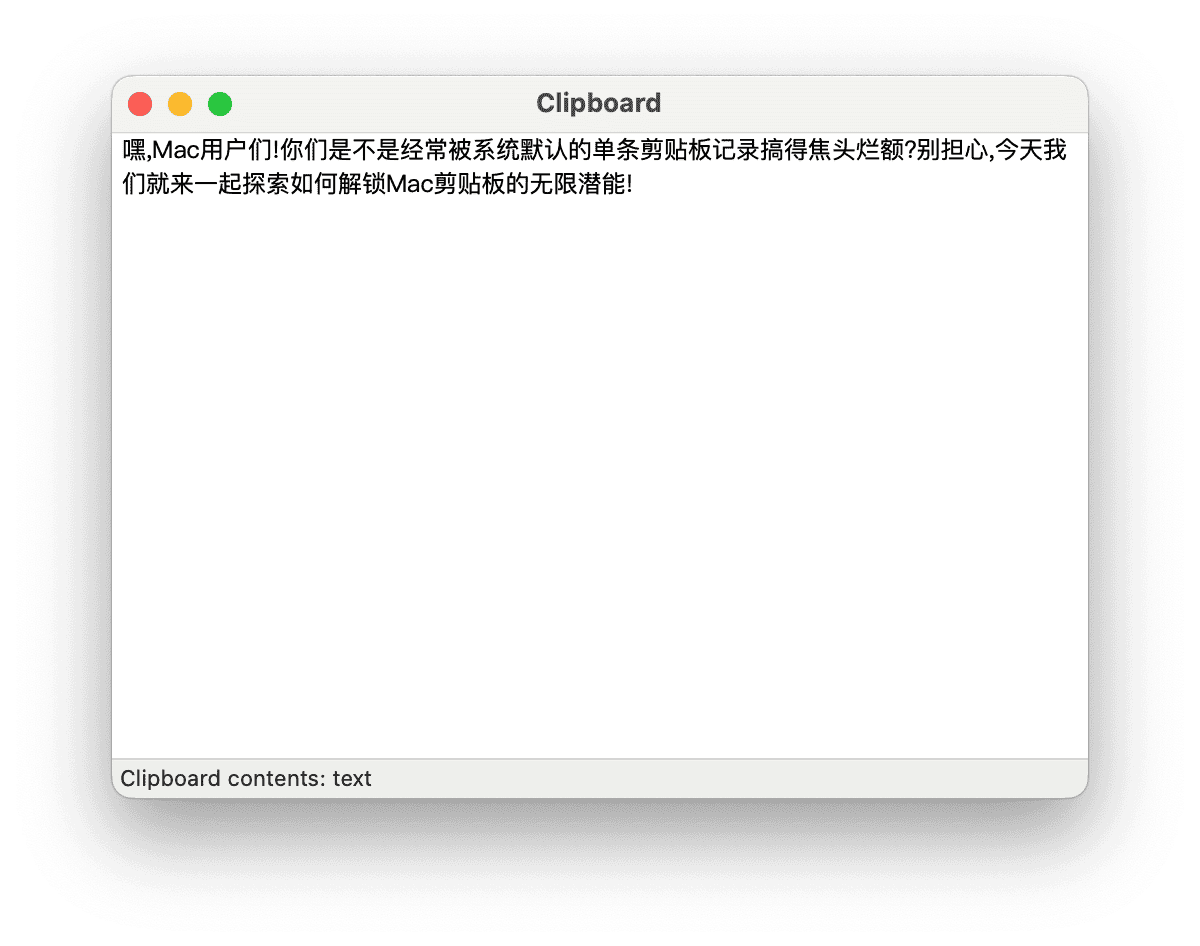
瞬间,你就能看到当前剪贴板里的内容了!虽然这个功能很基础,只能查看不能编辑,但它绝对是避免粘贴错误的救命稻草。
# 剪贴板管理神器大PK:Maccy vs CleanClip
但是,如果你想要更强大的剪贴板管理功能,那就得借助一些第三方应用了。让我们来看看两款超赞的工具!
# Maccy:免费轻量的文本剪贴板管理器
Maccy 是一款免费又轻量的剪贴板管理器,特别适合处理文本内容。它默认可以存储 200 条复制记录,简直就是记忆力加强版!
使用步骤:
- 从 GitHub 下载 Maccy,拖进应用程序文件夹
- 打开 Maccy,进入偏好设置
- 勾选"登录时启动"和"自动粘贴"等选项
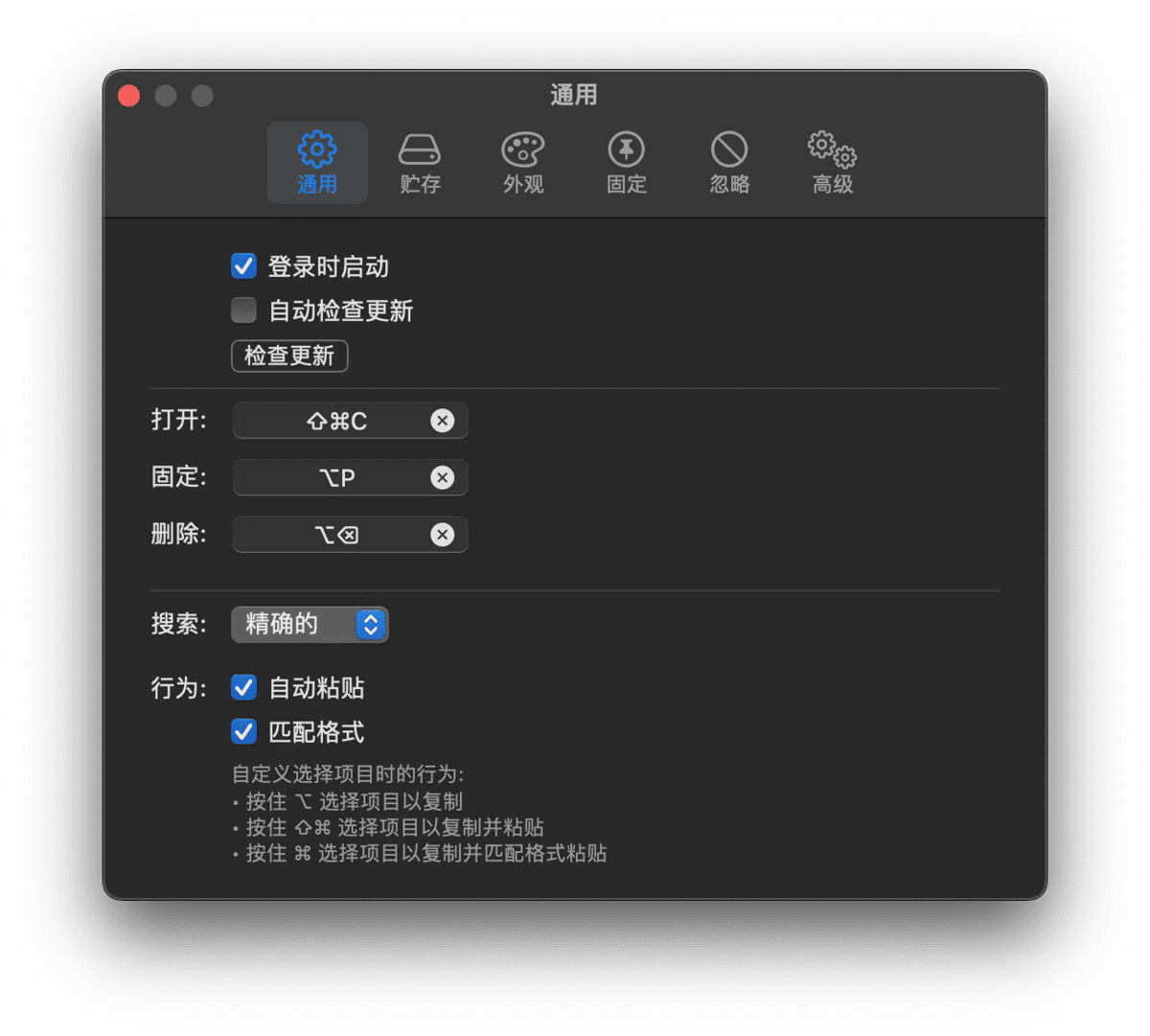
- 点击菜单栏的 Maccy 图标,就能看到你的复制历史啦!
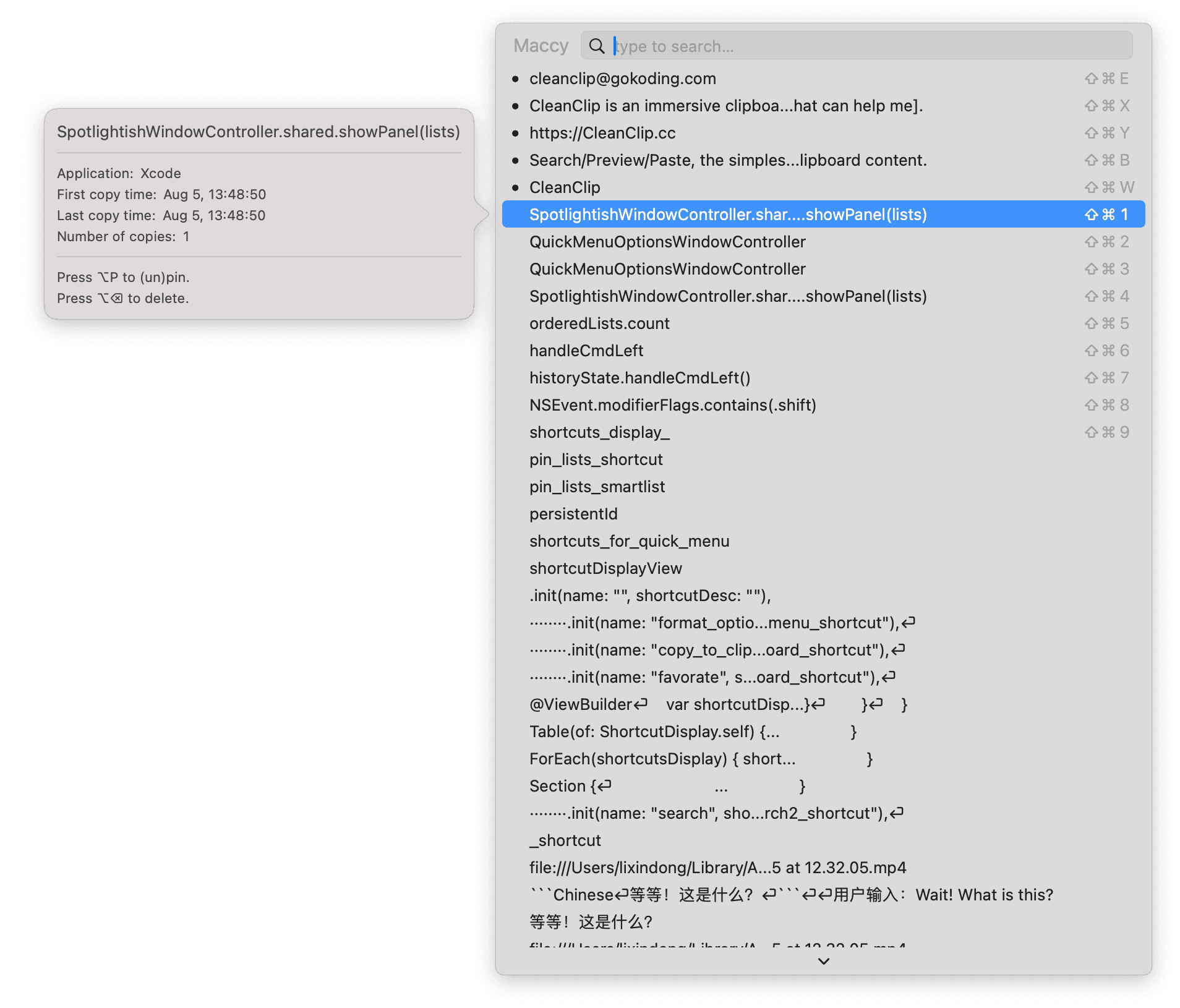
Maccy 还有搜索功能,让你瞬间找到需要的内容。而且它的设置选项超多,比如可以设置忽略某些应用的复制操作,或者在退出时清空历史记录,简直是隐私保护小能手!
# CleanClip:全能型剪贴板管理器,让复制粘贴更智能
如果你想要更专业的剪贴板管理体验,那 CleanClip 绝对是你的不二之选!
使用方法:
- 访问 https://cleanclip.cc/ (opens new window) 下载安装 CleanClip
- 首次启动时,按照引导设置个性化选项
- 点击菜单栏的 CleanClip 图标,瞬间进入剪贴板管理的新世界!
CleanClip 的界面设计简洁直观,让你一眼就能看到所有剪贴板历史。它的搜索功能超强大,还能根据当前使用的应用自动筛选相关的复制记录,简直是效率狂魔的最爱!
CleanClip 最厉害的是它的"收藏列表"功能。你可以创建多个收藏列表,把重要的剪贴板内容分类保存,再也不用担心找不到之前复制的重要信息了!
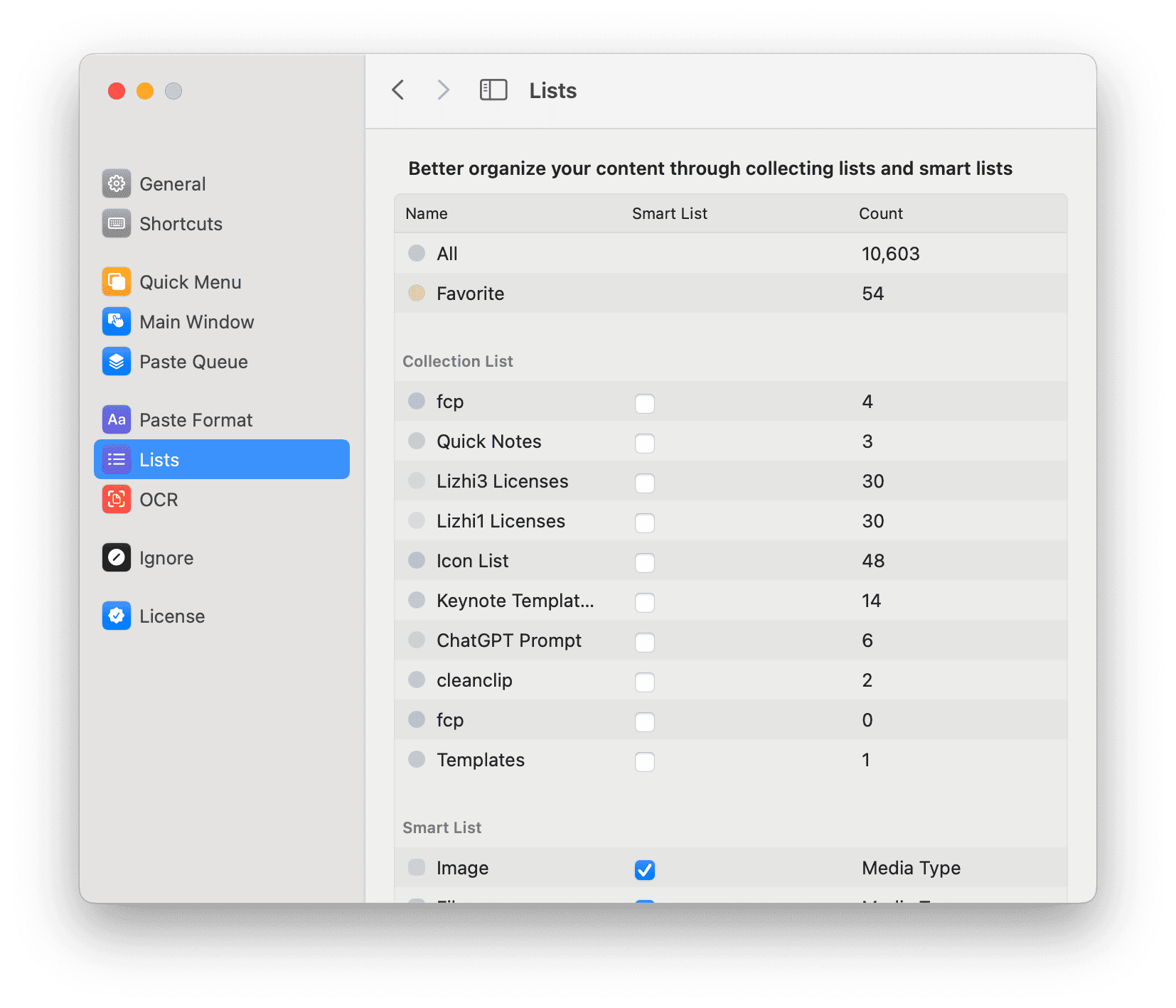
而且,CleanClip 在隐私保护方面也做得很棒。你可以设置排除特定应用,甚至设置自动清除时间,让你的隐私安全无忧!
# 总之,告别单调剪贴板,拥抱高效 Mac 生活
有了这些神器加持,你的 Mac 剪贴板管理技能绝对能升级到新境界!无论你是选择轻量级的 Maccy,还是功能全面的 CleanClip,都能让你的复制粘贴效率飞速提升。
快去试试吧,相信你会爱上这些强大的剪贴板管理工具的!让我们一起告别单调的系统剪贴板,拥抱更高效的 Mac 使用体验吧!
